从设备端抓取 trace 文件的配置和方法。
界面配置说明

说明:
- Record setting: 设置 trace 的抓取模式,buffer size 大小,抓取时长。
- Trace command: 生成的抓取命令行。
- Probes config: trace 的抓取参数配置。
- Native Memory: NativeMemory 数据的抓取参数配置。
- Hiperf: Hiperf 数据的抓取参数配置。
- eBPF Config: ebpf 数据的抓取参数配置。
- VM Tracker: Smaps 数据的抓取参数配置。
- HiSystemEvent: HiSystemEvent 数据抓取参数配置。
- SDK Config: SDK 数据抓取参数配置。
命令行的生成和 trace 文件的抓取
点击→【纯血版鸿蒙全套最新学习资料】希望这一份鸿蒙学习资料能够给大家带来帮助
点击 Probes config,如选择抓取 Scheduling details。

再点击 Record setting,在 output file path 输入文件名 hiprofiler_data_example.htrace,拖动滚动条设置 buffer size 大小是 64MB,抓取时长是 50s。
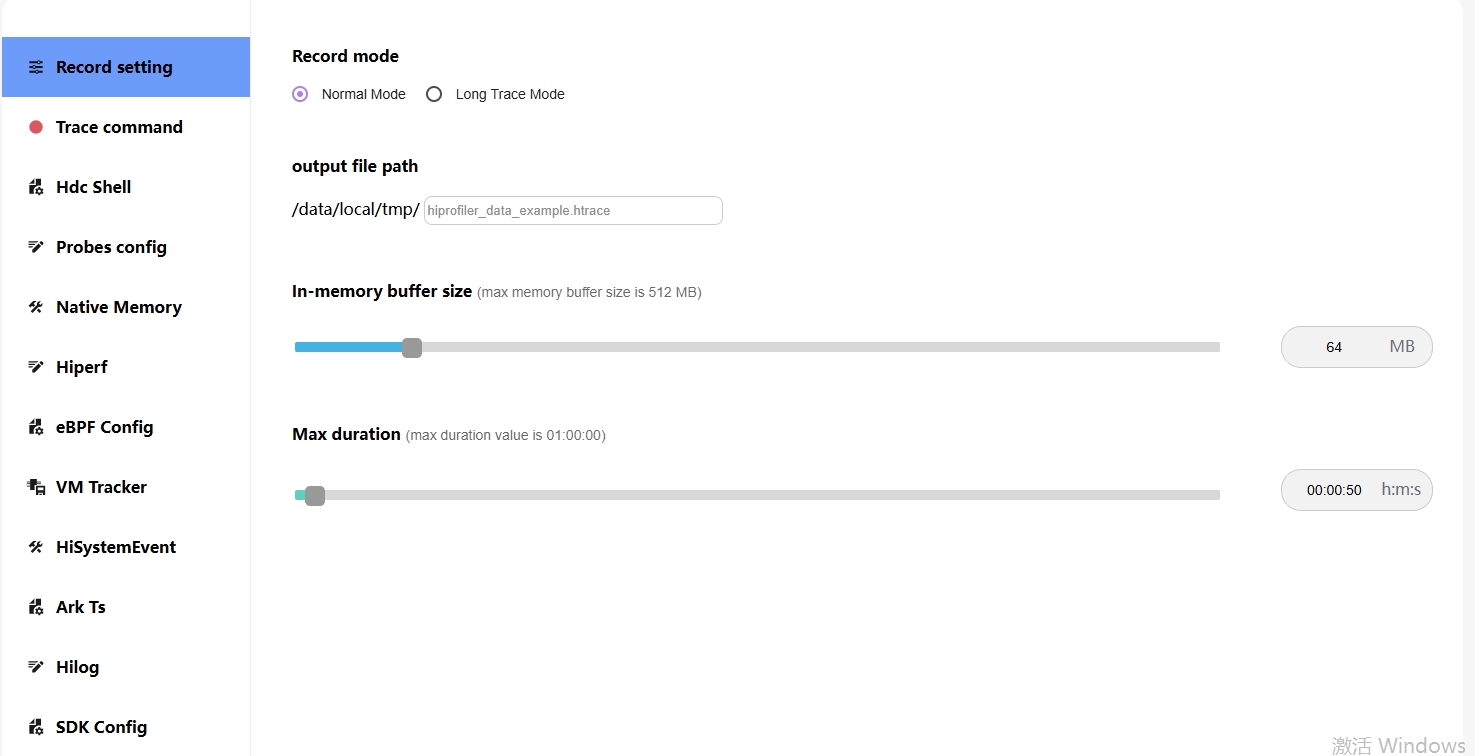
点击 Trace command,就会根据上面的配置生成抓取命令,点击复制按钮,会将命令行复制。
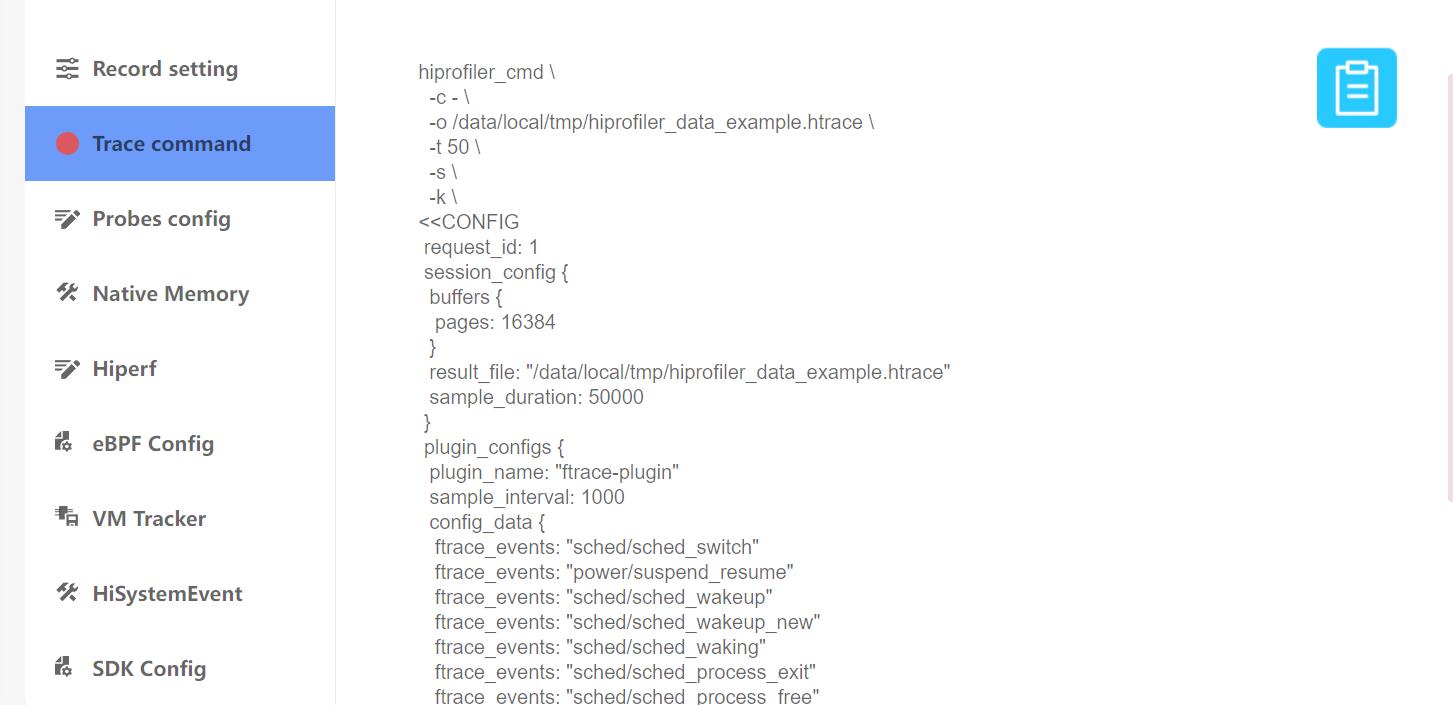
点击→【纯血版鸿蒙全套最新学习资料】希望这一份鸿蒙学习资料能够给大家带来帮助
命令参数说明:
- -o: 文件的输入路径和名称。
- -t: 抓取的时长。
- buffer pages: buffer size 大小。
- sample_duration: 数据采集的时间。
- sample_interval: 主动获取插件数据的间隔时间(ms,只针对轮询插件,例如 memory 插件,cpu 插件,dikio 插件等,对流式插件和独立插件无效)。
- trace_period_ms: ftrace 插件读取内核缓冲区数据的间隔时间(ms)。
- hitrace_time:hitrace 命令行抓取时间,与 hiprofiler_cmd 下发的-t 配置联动。
输入 hdc shell,进入设备,执行命令。
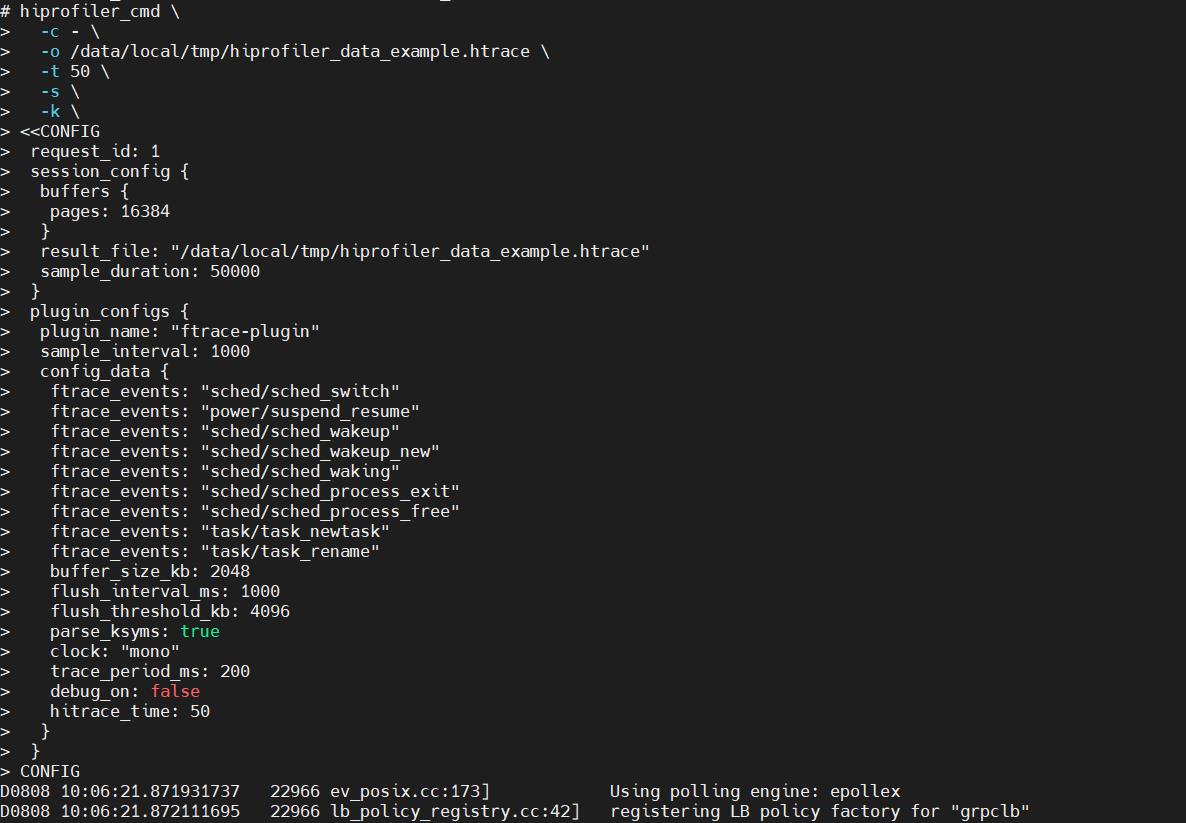
执行完成后,命令行会给出提示。
点击→【纯血版鸿蒙全套最新学习资料】希望这一份鸿蒙学习资料能够给大家带来帮助

进入指定目录,cd /data/local/tmp 进入到目录,会看到生成的 trace 文件。
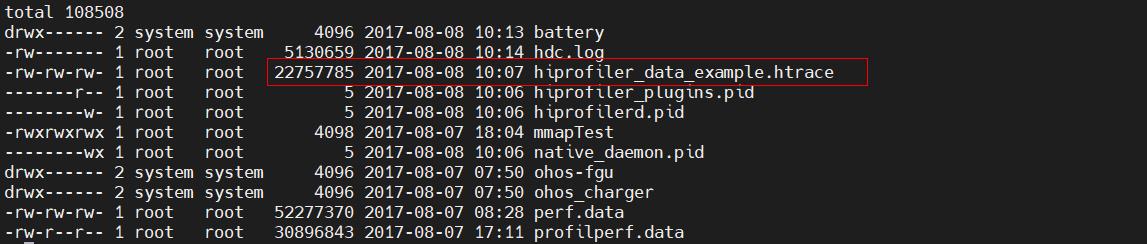

























 626
626

 被折叠的 条评论
为什么被折叠?
被折叠的 条评论
为什么被折叠?








